ExcelCamp講師おすすめのショートカット
列を削除する [見出しへ▼]
①(列を選択した状態で)Ctrl&–
※列を選択するショートカット:Ctrl&Space
行を削除する [見出しへ▼]
①(行を選択した状態で)Ctrl&–
※行を選択するショートカット:(半角モードで)Shift&Space
行列の削除は、いちいちマウスを使わなくてもショートカットキーがあります。
この記事では「初心者から上位1%を目指す!ExcelCamp」の講師が、最も効率の良い「列の削除」「行の削除」のショートカットを紹介します。
※Mac版Excelのショートカットは紹介していません。Windows版のショートカットのみを紹介しています。
ショートカットキーの表記について
ExcelCampではショートカットの表記を以下に統一しています。
・「&」は同時に押すショートカットです。たとえばCtrl&Cなら、Ctrlキーを押しながら同時にCキーも押すことで発動します。
・「+」は順番に押すショートカットです。たとえばAlt+E+Lなら、Altキーを押した後に一度指を離し、E、Lキーをそれぞれ順番に押すことで発動します。
「行」と「列」の違い
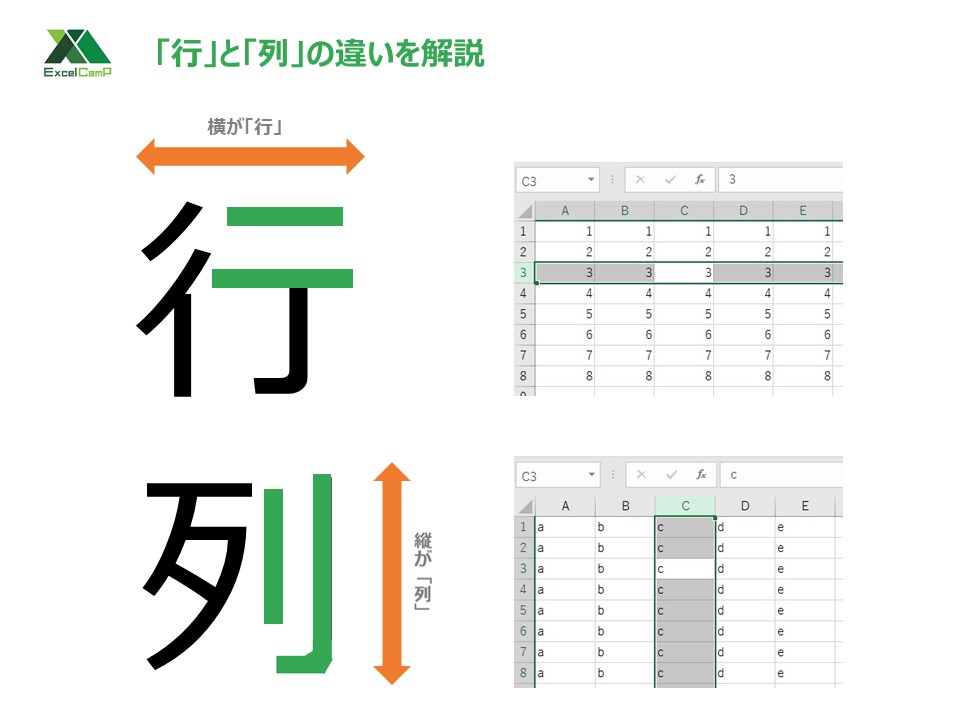
混同してしまいがちな「行」と「列」の違いは、上の図で覚えることができます。
横(1,2,3,・・・)が「行」、縦(A,B,C,・・・)が「列」と覚えてください。
0.5秒で「列」を削除するショートカットキー
(列を選択した状態で)Ctrl&–
※列を選択するショートカット:Ctrl&Space
列を削除するショートカットは、列を選択した状態でCtrlキーと–キーを同時に押すことで発動します。
テンキー付きのキーボードでも–キーはテンキーではなく、数字の0キーの右にある以下のキーを使用してください。
 ExcelCamp講師 野沢先生
ExcelCamp講師 野沢先生テンキーは数字を入力するには便利ですが、
ショートカットで使うと発動しないことがあるため、Excelショートカットキーを使うときはテンキーを使用しない方が無難です。
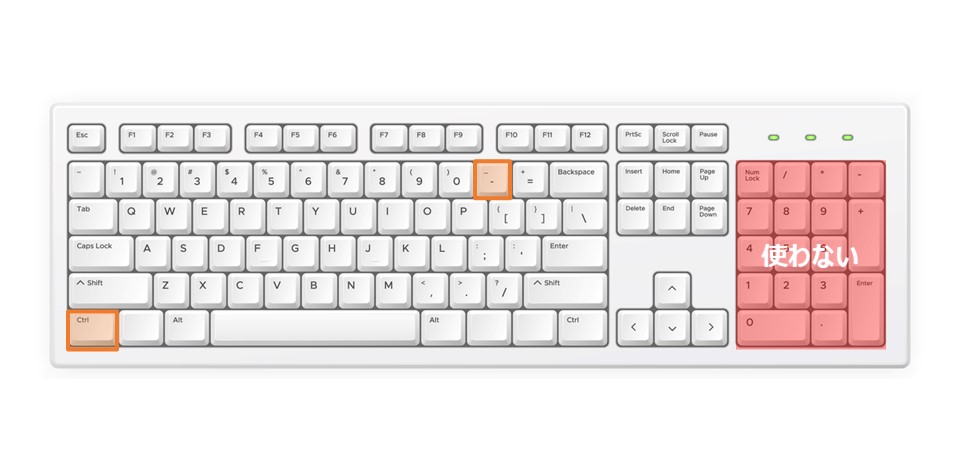
列の選択はCtrl&Spaceで行います。列を選択した状態でCtrl&–で列を削除します。
列の選択状態は列を削除した後も保持されるので、←&→で解除してください。
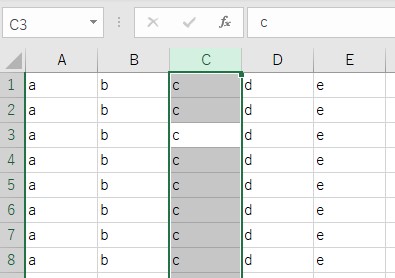
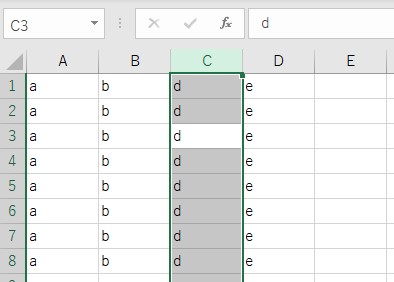
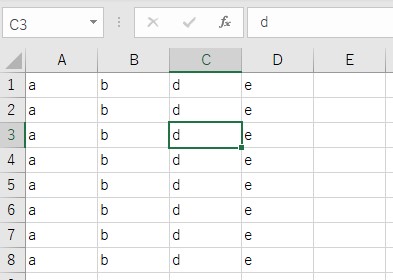

0.5秒で「行」を削除するショートカットキー
(行を選択した状態で)Ctrl&–
※行を選択するショートカット:(半角モードで)Shift&Space
行を削除するショートカットは列の削除と同様に、行を選択した状態でCtrlキーと–キーを同時に押すことで発動します。
 ExcelCamp講師 野沢先生
ExcelCamp講師 野沢先生すみません、さきほども言いましたが・・・
テンキーはショートカットで使うと発動しないことがあるため、Excelショートカットキーを使うときはテンキーを使用しない方が無難です。
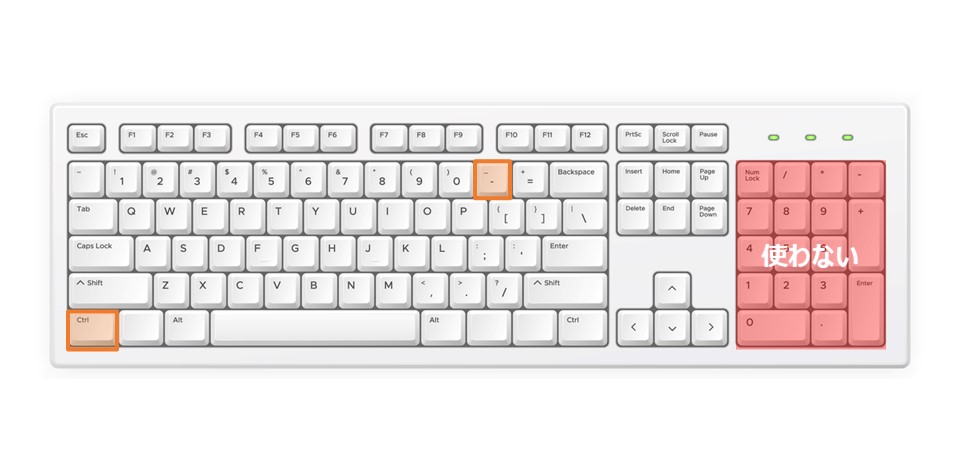
行の選択は半角モードでShift&Spaceで行います。行を選択した状態でCtrl&–で行を削除できます。
行の選択状態は行を削除した後も保持されるので、←&→で解除してください。
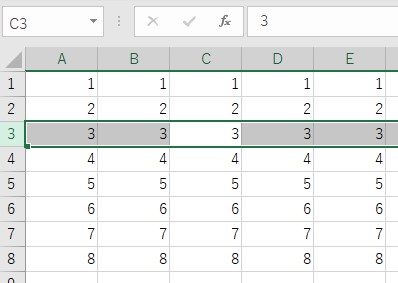
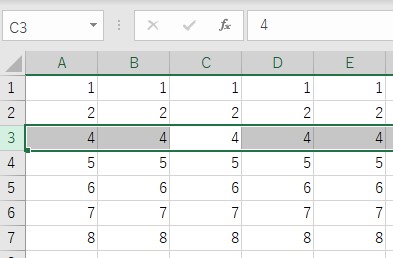
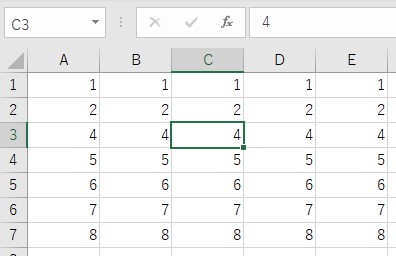
推奨しない「行列削除」のショートカット
先に選択をせずに行と列を削除するショートカットも存在しますが、ミス発生率が高いのでExcelCampでは推奨していません。
推奨しないショートカット(削除ボックスを出す方法)
列を削除する
Ctrl&–+C+Enter
行を削除する
Ctrl&–+R+Enter
列や行を選択していない状態でCtrl&–を押すと、削除ボックスが表示されます。
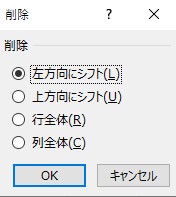
「列全体(C)」「行全体(R)」と書かれているので、それぞれCキー、Rキーを押すことでチェックをつけることができます。
チェックを付けたら、Enterキーで確定しそれぞれ行と列を削除できます。
便利なショートカットではありますがCとRを押し間違えることが結構あるので、推奨しておりません。
 ExcelCamp講師 野沢先生
ExcelCamp講師 野沢先生列/行を選択してからCtrl&–した方が、
これから削除する行列が視覚的にわかりやすくなっておすすめです。
「行列の削除」と一緒に覚えたいショートカット
行列の選択

行列の挿入

休日「1日」を投資して、平日の生産性を最大「20倍」にするExcel研修
私たちが提供するExcel研修「上位1%を目指す!ExcelCamp」では、これまで延10,000名以上の方に研修を受講いただき、受講者満足度は9.71(※)という大変高い評価を頂いております。
※10点満点中の評価の平均値。
休日1日を研修に使うのは「やや重たい」というご意見もいただきます。
しかし、本当にExcelスキルを実践で使えるレベルで高めるとなると、通常数年はかかるものです。
実際にExcelCampで教える内容は、代表の中田が業務コンサルタントとして数年間、毎日10時間以上Excelと向き合った結果ようやく生まれたスキルです。
そのことを考えると、休日の「たった1日」を投資して、その後のExcel業務の生産性を圧倒的に高めることは決して悪くない選択だと思います。
参加者の中にはお伝えしたスキルを仕事の現場で活かし、生産性が「20倍」になったという事例もあります。
動画サービス「bizplay(ビズプレイ)」で研修の一部を無料公開中!
※全4回の動画のダイジェスト版です。
※第1~4回の内容をフルで視聴するには、bizplayへの無料会員登録が必要です。
現在セミナー動画見放題サービス「bizplay」で、ExcelCamp Day1の講義内容の一部を無料配信しています。
全4回に分けてExcelが得意になるための考え方や覚えておくべき基本操作を解説していますので、Day1への参加を迷われている方はぜひ一度ご覧ください。
著書「神速Excel」も絶賛発売中

